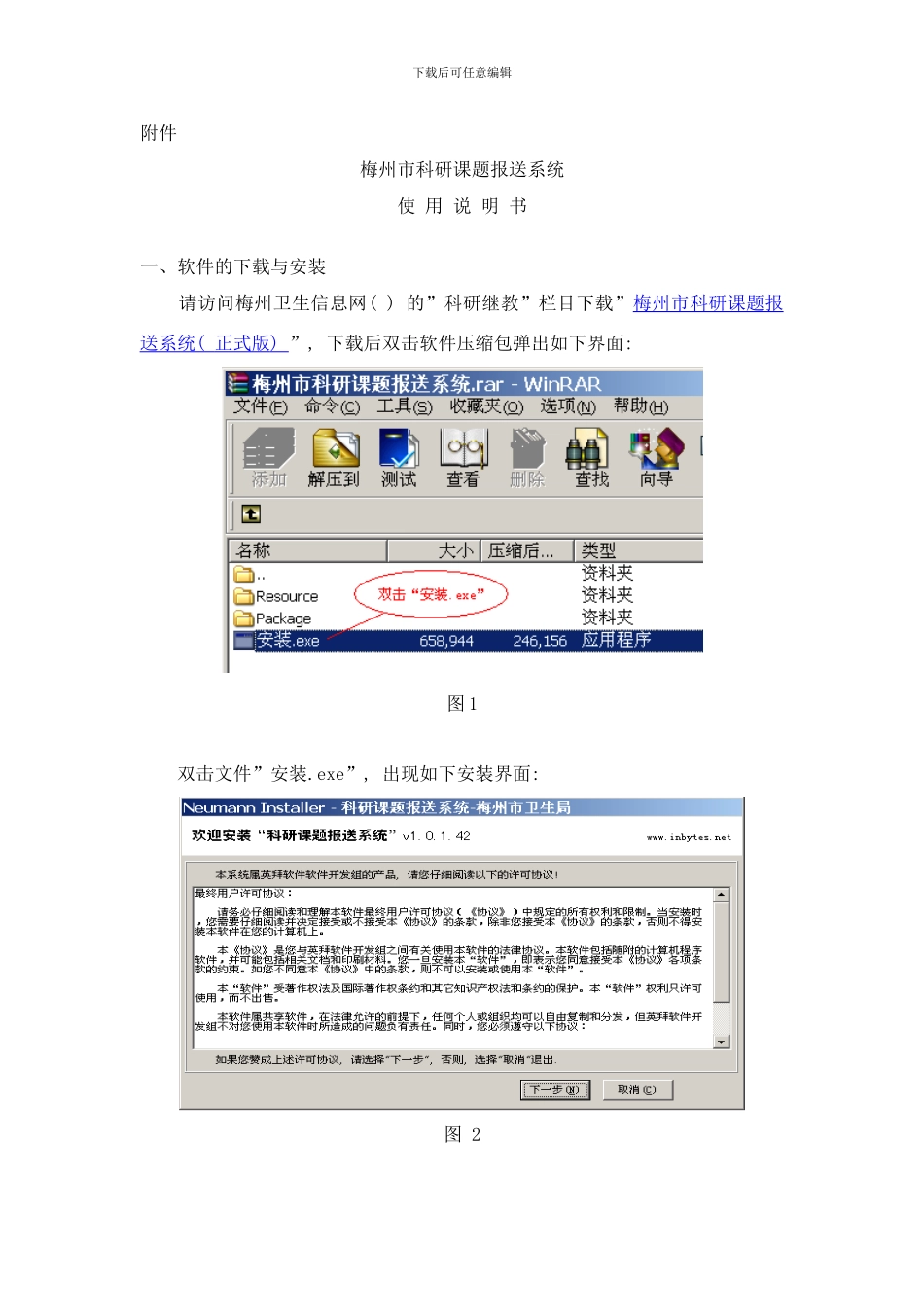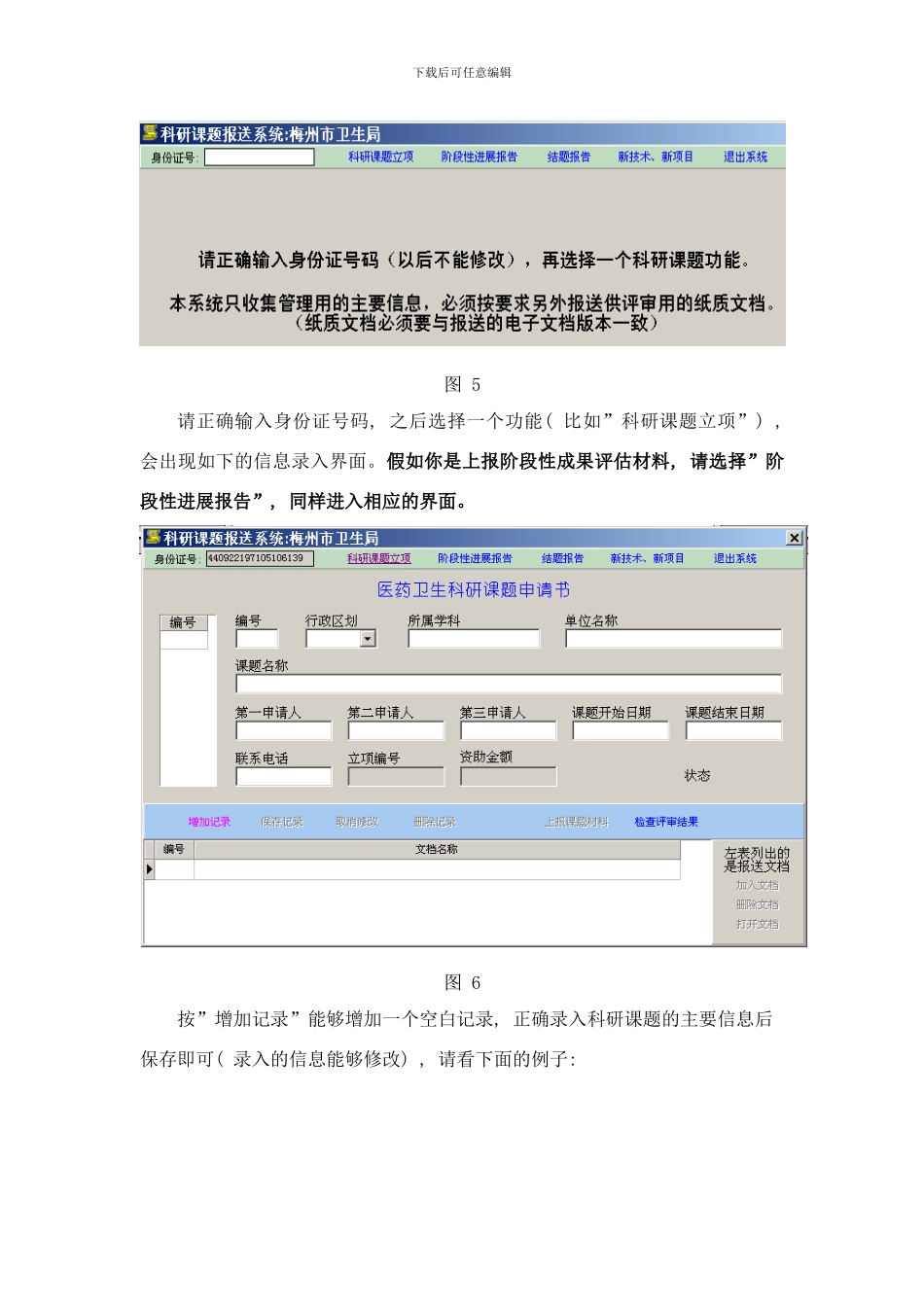下载后可任意编辑附件梅州市科研课题报送系统使 用 说 明 书一、软件的下载与安装 请访问梅州卫生信息网( ) 的”科研继教”栏目下载”梅州市科研课题报送系统 ( 正式版 ) ”, 下载后双击软件压缩包弹出如下界面: 图 1 双击文件”安装.exe”, 出现如下安装界面: 图 2下载后可任意编辑 按”下一步”, 进入如下提示界面: 图 3 按”安装”即可完成软件的安装, 安装完毕后会自动运行科研课题报送系统。二、软件的使用软件启动时, 先进入验证登录界面: 图 4请选择年度并正确输入验证码( 的验证码为”LX ”) , 按”验证”登录系统。第一次进入系统时, 系统需要作一些准备工作, 会出现”正在初始化系统, 请等待... ...”的提示, 系统初始化完毕后显示如下提示: 下载后可任意编辑图 5请正确输入身份证号码, 之后选择一个功能( 比如”科研课题立项”) , 会出现如下的信息录入界面。假如你是上报阶段性成果评估材料, 请选择”阶段性进展报告”, 同样进入相应的界面。图 6按”增加记录”能够增加一个空白记录, 正确录入科研课题的主要信息后保存即可( 录入的信息能够修改) , 请看下面的例子: 下载后可任意编辑图 7 上报科研课题前, 还要加入科研课题的电子文档, 按右下角的”加入文档”, 选择需要报送的文档加入: 下载后可任意编辑图 8 此时在下方表格中显示加入的文档名称, 见下图: 图 9能够继续加入更多的报送文档, 加入文档时, 本系统会备份一份到自身子目录下, 上报时使用此备份文档。假如你的报送文档作了修改, 本系统不会自动更新, 你必须删除本系统中的文档记录, 重新加入修改过的文档。能够删除选中的文档( 只是删除系统的记录信息, 不是删除文件) 。三、上报课题材料科研课题的主要信息录入完成并加入了必须的报送文档后即可上报, 按”上报课题材料”出现如下界面: 下载后可任意编辑图 10假如上报不成功, 请按”重试”, 直到报送完毕为止( 白天网络繁忙, 可能需要重试) 。四、检查评审结果全市的科研课题评审工作结束后, 市局会反馈评审结果到网络, 此时能够按”检查评审结果”查看结果, 结果如下图所示: 图 11五、 联系人: 梅州市医研所 吴立武 联系电话: 2254968 2245872